UniBeast是一款黑苹果U盘启动盘制作软件,可以为用户创建一个可启动的OS X系统USB驱动器,包含完整的苹果系统,这样就可以在其他pc上安装一个全新的OS X系统了。另外还带来了UniBeast使用教程,供用户参考。
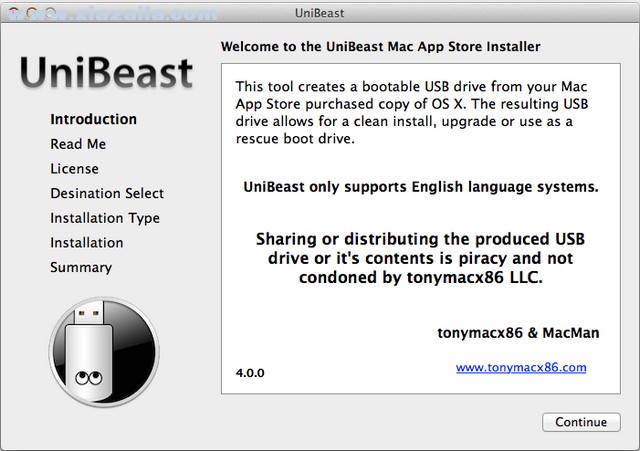
UniBeast使用教程
我们日常在Windows下用的U盘多数是FAT32或者NTFS格式,制作黑苹果系统安装盘,需要先将它格式化成对应的格式。先打开苹果电脑“应用程序”中的“磁盘工具”,左侧选择U盘,右侧点选“分区”,格式选择“Mac OS扩展(日志式)”,将u盘格式化成1个分区。
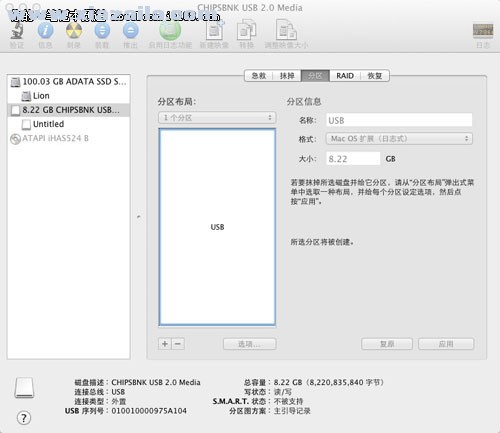
▲将U盘格式化成一个分区
这时先别点“应用”,还要设置一下“选项”。
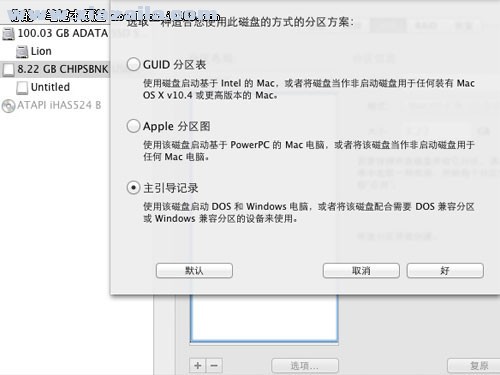
▲选项中选择“主引导记录”
格式化完毕后,运行UniBeast软件来制作黑苹果安装盘。
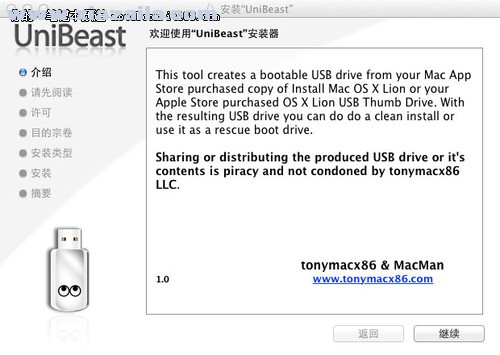
▲运行UniBeast软件,一路点继续
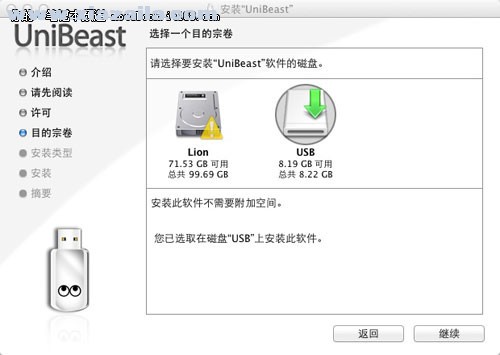
▲到安装位置选择时,选U盘
到了自定义安装时,就要注意选择了。
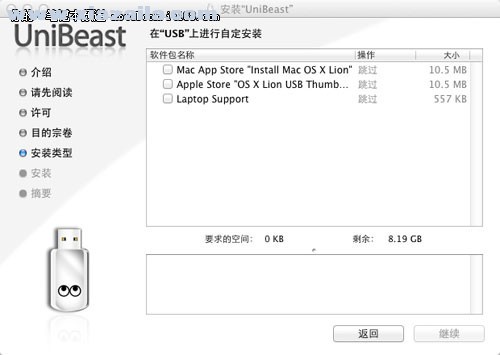
▲自定义安装部分分3个选择
因为前面是用Mac App Store下载的安装程序,可以勾选第一项“Mac App Store“Install Mac OS X Lion””前面的方块来制作台式电脑安装盘;第二项可以在使用原装USB启动盘时勾选;勾选第三项后可以启动笔记本。
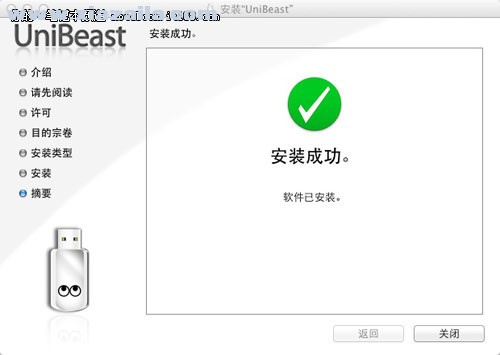
▲漫长的等待之后安装成功
UniBeast安装的速度取决于U盘,一般需要15分钟或更长时间。当然也有耗时短的办法——我们把内置SSD的移动硬盘当U盘使,5分钟完成。
安装Lion到电脑(1)
启动盘完成之后,自然就是安装到普通电脑上了。我们使用三星830做电脑系统盘,使用威刚S599这款SSD做安装U盘,来提高安装速度。安装之前确认BIOS中磁盘模式设置为AHCI,然后用制作好的U盘启动。
把UniBeast制作成功的U盘插到电脑USB口,启动时选择USB-HDD(各电脑可能不同,反正选USB设备就对了),然后进入安装界面。

▲进入安装界面
启动时可以看到USB字样,这是之前格式化U盘时用的名称。到这一步我们可以直接回车开始安装,但根据硬件不同,也可能会失败,这时候可以按空格键,然后输入对应的命令再尝试,有时候还需要多种命令组合。
具体命令如下:
•使用AMD Radeon 6670,输入 PCIRootUID=0
•不支持的显卡,输入GraphicsEnabler=No
•用Single-user模式启动,输入 -s
•用Verbose模式启动,输入 -v
•用安全模式启动,输入-x
我们直接回车安装失败,猜想可能是显卡不支持,输入GraphicsEnabler=No 后,成功进入安装界面。

▲进入安装界面,成功了一大半
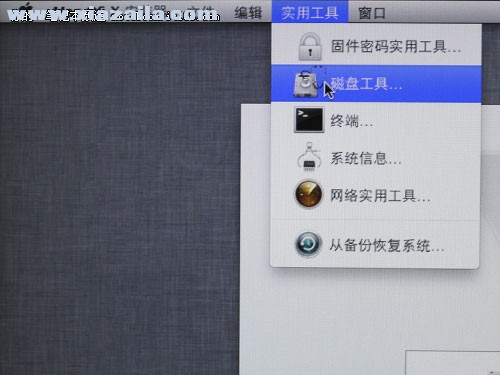
▲继续安装,再次卡在磁盘格式部分,从安装界面上方调出“磁盘工具”来解决
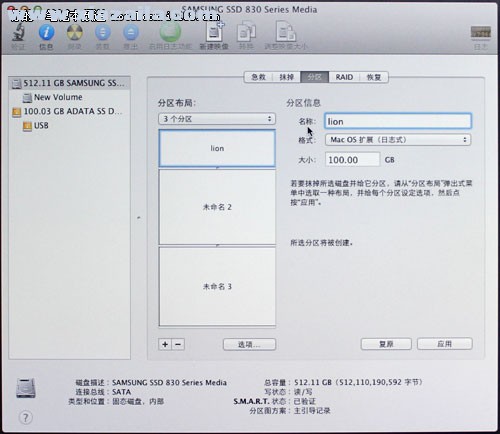
▲分成3个区,为方便记忆,把用来装系统的第一个分区命名为Lion
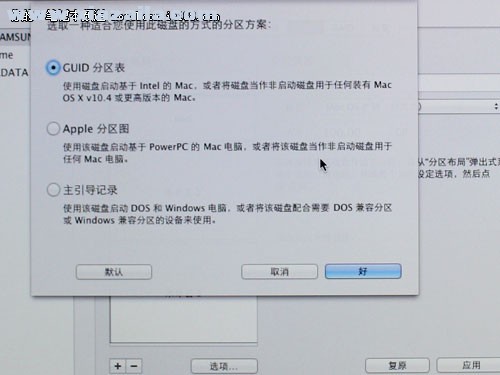
▲和前面做启动盘不同,这里要选GUID分区表
接下来的事情就简单了,继续安装,选择Lion分区。

▲继续安装
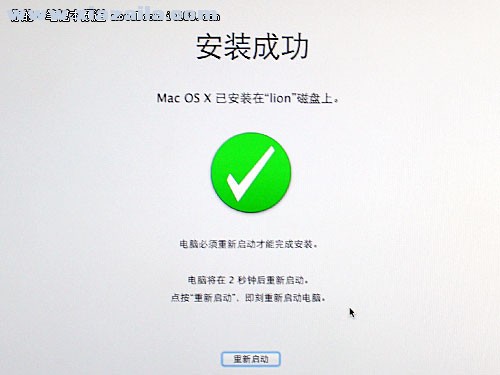
▲完成后会自动重启
重启之后并不是马上进入系统,和安装Windows一样,我们还需要设置一番。重启后自动进入选择界面,用方向键选择右边的Lion系统。

▲安装U盘和Lion系统盘
前面因为显卡问题不能直接进入安装程序,这里依然按空格键,输入 GraphicsEnabler=No 进入下一步。
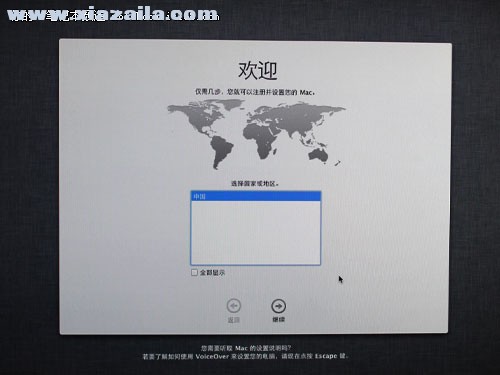
▲进入设置界面,一路继续就行,和安装windows没什么差别
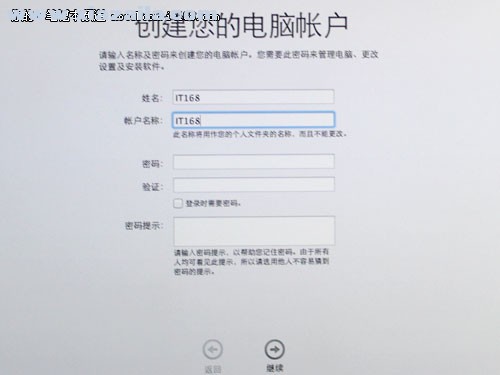
▲只有这一步必须输入
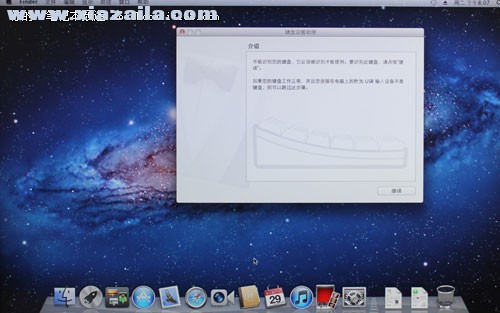
▲因为使用的普通Windows键盘,进系统后要求手动识别一下
安装部分到这就完了,你已经可以使用部分功能,比如设置休眠时间、屏幕分辨率等等,但这时候并没有驱动,不能上网、不能听歌、不能……所以要安装驱动。
更新日志
本机OS X的Cocoa应用程序
设计刷新
更新奇美拉Chimera至V3.0.1
更新hnak AppleIntelE1000e到V3.1.0
更新AHCI_3rdParty_SATA.kext到V0.5
更新FakeSMC的山狮和小牛安装版本v6.8.1307
加入NPCI=0x2000至仅小牛安装的引导标志
新增RealtekRTL8111 V1.2.0
新增EthernetBuiltIn=Yes 回到boot.plist
从山狮和小牛去除AppleACPIPlatform.kext安装
从山狮和小牛的安装移除JMicron36xATA.kext
除去RealtekRTL81xx
笔记本电脑支持 - 改变PS2驱动voodooPS2Controller
笔记本电脑支持 - org.chameleon.Boot.plist等同于小牛版,除了无引导标志
笔记本电脑支持 - /Extra,/System 和mach_kernel在目标驱动器上可见




 Etcher(U盘镜像工具)v1.14.2官方版
Etcher(U盘镜像工具)v1.14.2官方版 Ventoy2disk(U盘启动工具)v1.0.88绿色版
Ventoy2disk(U盘启动工具)v1.0.88绿色版 Easy2Boot(启动盘制作工具)v2.19官方版
Easy2Boot(启动盘制作工具)v2.19官方版 u盘引导盘制作工具(Rufus)v3.21.1949
u盘引导盘制作工具(Rufus)v3.21.1949 USBDeview(usb设备管理器)v3.06中文绿色版
USBDeview(usb设备管理器)v3.06中文绿色版 Universal USB Installer(u盘linux制作工具)v2.0.1.4a绿色版
Universal USB Installer(u盘linux制作工具)v2.0.1.4a绿色版 U盘防复制软件系统v6.31官方版
U盘防复制软件系统v6.31官方版 USB Copy Protection(USB复制保护软件)v6.30官方版
USB Copy Protection(USB复制保护软件)v6.30官方版 KakaSoft USB Security(USB安全工具)v3.0官方版
KakaSoft USB Security(USB安全工具)v3.0官方版 USB Flash Security(USB闪存盘守护者)v5.1.0.26官方版
USB Flash Security(USB闪存盘守护者)v5.1.0.26官方版
软件评论 您的评论需要经过审核才能显示
网友评论